Warning: Use of undefined constant title - assumed 'title' (this will throw an Error in a future version of PHP) in /data/www.zhuangjiba.com/web/e/data/tmp/tempnews8.php on line 170
如何使用软件查看电脑功耗
装机吧
Warning: Use of undefined constant newstime - assumed 'newstime' (this will throw an Error in a future version of PHP) in /data/www.zhuangjiba.com/web/e/data/tmp/tempnews8.php on line 171
2021年04月17日 07:30:00
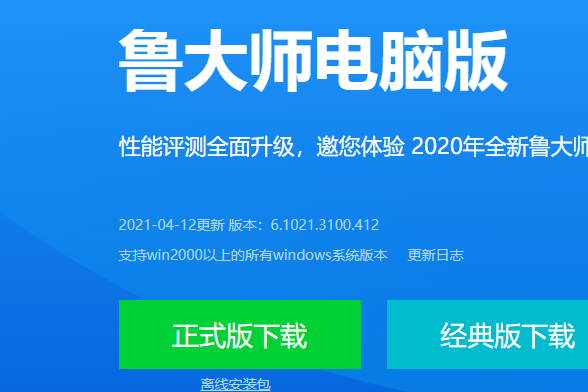
大家在使用电脑的时候是不是对自己电脑的功耗很好奇有多少呢,下文小编和大家分享一个查看电脑功耗的方法,感兴趣的朋友就不要错过了。
1,首先到网上安装一个“鲁大师”软件。
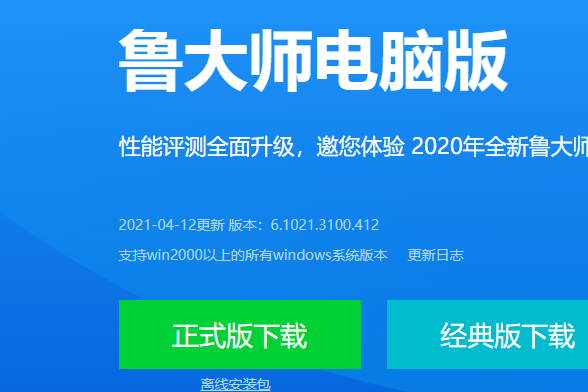
2,打开“鲁大师”,然后点击硬件检测选项卡。

3,然后我们点击功耗估算选项卡。

4,打开之后的样子如下。

5,右边有下拉菜单,可以选择电脑各部分的配置。一般是自动选择的。

6,显示器的大小不能识别,需要手动添加。

以上就是和大家介绍的如何使用软件查看电脑功耗的方法了,对大家有帮助的话就收藏起来学习吧。
喜欢22




